如何使用hashlnk向Windows电源菜单添加快捷方式
来源:infoxiao.com
时间:2024-10-08 21:27:46 351浏览 收藏
怎么入门文章编程?需要学习哪些知识点?这是新手们刚接触编程时常见的问题;下面golang学习网就来给大家整理分享一些知识点,希望能够给初学者一些帮助。本篇文章就来介绍《如何使用hashlnk向Windows电源菜单添加快捷方式》,涉及到,有需要的可以收藏一下
我们将向您展示如何下载和使用 hashlnk 在电源菜单上为您最喜欢的 Windows 功能添加快捷方式。
如何下载 hashlnk
hashlnk 应用程序可让您将快捷方式添加到 Windows 电源菜单。 要开始使用,请转到 GitHub 上的 hashlnk 下载页面,然后单击 下载.
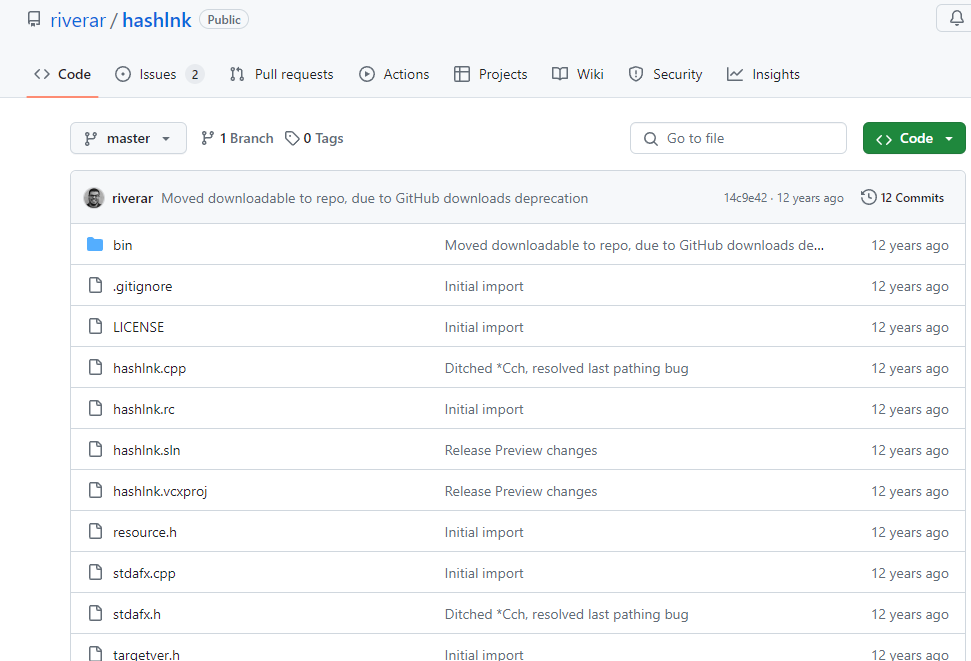
这将下载一个 ZIP 文件。 要解压缩文件,请右键单击它并选择 提取所有. 然后,点击 提炼 将其内容提取到您下载它的同一文件夹中。
打开解压的文件夹,你会在里面看到一个名为 哈希链接程序.
不要关闭此窗口,因为本指南的下一部分将需要它。
为要添加到 WinX 菜单的应用程序创建快捷方式
按 win + S 调出 Windows 搜索并在搜索框中键入应用程序或 Windows 功能的名称(我们使用控制面板作为示例)。 当它出现在搜索结果中时,右键单击它并选择 打开文件所在位置.
您将被带到应用程序快捷方式所在的文件夹。 也保持这个窗口打开。
接下来,通过按打开 Windows 运行 win + R. 然后,将以下文本复制并粘贴到文本框中,然后点击 进入 钥匙:
%LocalAppdata%\Microsoft\Windows\WinX
这 赢X 文件夹将打开,您将在其中看到三个子文件夹,名为 第 1 组, 第 2 组, 和 第 3 组. 这些组指示项目在 Power Menu 中的排列方式。 所以 第 1 组 用于底部项目, 第 2 组 用于中间的,并且 第 3 组 是为顶级的。
现在,复制应用程序的快捷方式并将其粘贴到任何 赢X 上面提到的子文件夹(我们复制了控制面板快捷方式并将其粘贴到 第 2 组 文件夹)。
快捷方式还不会显示在电源菜单中,因为菜单只显示 hashlnk 将帮助我们创建的一种特殊类型的快捷方式。
魔法将在命令提示符中发生。 要打开命令提示符,请按 win + R 要访问 Windows 运行,请键入 命令 在文本框中,然后点击 进入 钥匙。
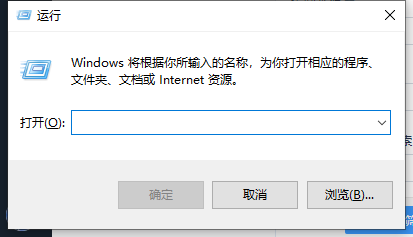
接下来,我们需要 hashlnk 实用程序的文件路径。 在 Windows 11 上,返回到带有 哈希链接程序 文件,右键单击它,然后选择 复制为路径.
在 Windows 10 上,在提取的 hashlnk 文件夹中,确保您已选择 家 文件资源管理器顶部菜单中的功能区,然后单击 哈希链接程序 选择它。 然后,点击 复制路径,您可以在 剪贴板 功能区的一部分。
通过右键单击 cmd 窗口内的任意位置,将 hashlnk 实用程序的文件路径粘贴到命令提示符中。
接下来,复制应用程序快捷方式的文件路径(控制面板) 你粘贴在 win x 子文件夹(第 2 组 在我们的示例中)并将其粘贴到命令提示符中(确保两个文件路径之间有空格)。
在我们这边,最终的命令看起来像下面的截图。 请记住,您的文件路径不会完全相同,但屏幕截图应该让您了解最终输出。
打 进入 运行命令。
重启你的电脑。 重新启动时,检查电源菜单,您应该会在那里看到新添加的快捷方式。 要删除它,请从 赢X 您放置它的子文件夹。
如果电源菜单缺少您认为应该存在的快捷方式,您可以轻松添加它以使您的生活更轻松。 使用hashlnk工具是最好的方法之一,只需一点诀窍。
如果您想要一种更加图形化的方法来向 Power Menu 添加快捷方式,请考虑使用 WinX Menu Editor 应用程序之类的应用程序。
终于介绍完啦!小伙伴们,这篇关于《如何使用hashlnk向Windows电源菜单添加快捷方式》的介绍应该让你收获多多了吧!欢迎大家收藏或分享给更多需要学习的朋友吧~golang学习网公众号也会发布文章相关知识,快来关注吧!
-
501 收藏
-
501 收藏
-
501 收藏
-
501 收藏
-
501 收藏
-
128 收藏
-
217 收藏
-
117 收藏
-
301 收藏
-
411 收藏
-
255 收藏
-
253 收藏
-
200 收藏
-
257 收藏
-
412 收藏
-
178 收藏
-
464 收藏
-

- 前端进阶之JavaScript设计模式
- 设计模式是开发人员在软件开发过程中面临一般问题时的解决方案,代表了最佳的实践。本课程的主打内容包括JS常见设计模式以及具体应用场景,打造一站式知识长龙服务,适合有JS基础的同学学习。
- 立即学习 543次学习
-

- GO语言核心编程课程
- 本课程采用真实案例,全面具体可落地,从理论到实践,一步一步将GO核心编程技术、编程思想、底层实现融会贯通,使学习者贴近时代脉搏,做IT互联网时代的弄潮儿。
- 立即学习 516次学习
-

- 简单聊聊mysql8与网络通信
- 如有问题加微信:Le-studyg;在课程中,我们将首先介绍MySQL8的新特性,包括性能优化、安全增强、新数据类型等,帮助学生快速熟悉MySQL8的最新功能。接着,我们将深入解析MySQL的网络通信机制,包括协议、连接管理、数据传输等,让
- 立即学习 500次学习
-

- JavaScript正则表达式基础与实战
- 在任何一门编程语言中,正则表达式,都是一项重要的知识,它提供了高效的字符串匹配与捕获机制,可以极大的简化程序设计。
- 立即学习 487次学习
-

- 从零制作响应式网站—Grid布局
- 本系列教程将展示从零制作一个假想的网络科技公司官网,分为导航,轮播,关于我们,成功案例,服务流程,团队介绍,数据部分,公司动态,底部信息等内容区块。网站整体采用CSSGrid布局,支持响应式,有流畅过渡和展现动画。
- 立即学习 485次学习
